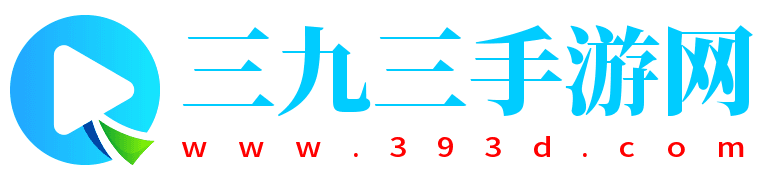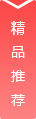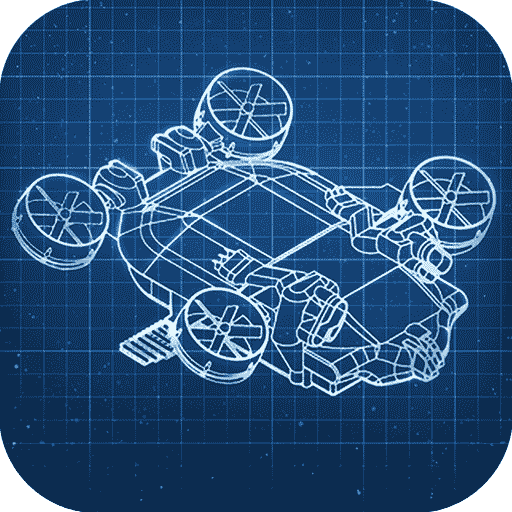一、CF烟雾头在游戏外系统中的设置
在CF中,要调整烟雾头在游戏外系统中的设置,需按以下步骤操作:
操作步骤:
点击电脑桌面左下角“Windows图标”。
点击打开“控制面板”。
在控制面板界面里选择“外观和个性化”。
然后选择“调整分辨率”,并调整分辨率参数。
选择“校准颜色”,校对颜色饱和度,依次进行伽马调色、校准色相饱和度、调色彩平衡度,之后点击“下一步”完成。
桌面使用鼠标单击右键,选择“属性”、“设置”为800600像素,选择“颜色质量”为16中位色,高级、选择“监视器”、调整“赫兹”为75,同时将画面的质量调低。
进入游戏,按F1,亮度调到75,这样白色烟雾基本无效,红色、绿色烟雾半现。
也可通过桌面右击屏幕分辨率>高级设置>监视器>颜色16位,以及桌面右键/控制面板NVIDIA控制面板、调整视频颜色设置、亮度调成78%、对比度55%、色调11、饱和度35%,完后点应用进游戏亮度65以上。
二、cf烟雾头2023最新调法
(一)方法1
首先点击右键属性,然后设置,把屏幕分辨率调到800乘600。
然后点高级,打开监视器,把屏幕刷新频率改为75赫兹。
然后打开监视器上面那个选项(这个是显卡的型号,可能跟你的不同)。
然后点击启动NVDIA控制面板(这个步凑稍微有点卡,等一下)。
打开了之后选择更改分辨率,刷新率75Hz,颜色深度16位。
然后再选调整煮面颜色设置,把数字振动控制调到80~100之间,然后点击保存。
最后进游戏再把游戏里的屏幕分辨率调到800乘600,16位颜色就OK了,这样白色烟雾基本无视。
(二)方法2
首先点击电脑的开始按钮,然后点击控制面板,打开NVIDIA控制面板,选择“调整视频颜色配置”。
然后将底下的颜色快内的拉条设置为:亮度+78%、对比度+55%、色调+11、饱和度+35%,拉完后选择应用。
回到桌面,右键点击桌面,点击属性,属性中的“设置”、“颜色质量”选择“中(16位)”,然后确定。
然后进游戏,白烟雾的效果已经没有了,红色烟雾可以看到一点,绿色的烟雾也能看到一点。
(三)方法3
首先选择桌面,右键 属性 设置(分辨率800600中16位)。
然后进到游戏中把画质调整成低,贴图质量为低。
再切出游戏,然后桌面右键 属性 设置 高级 监视器(75赫兹)。

然后也和上面一样打开“NVIDIA控制面板”,找到调整桌面颜色设置,找到数字振动控制,调到80~100之间,切回游戏,亮度调到70至100。
重新启动电脑,再次进入游戏就可以看到很好的效果了。
(四)方法4
首选桌面右键 属性 设置(分辨率800600中16位)。
然后进游戏画质调整低,贴图质量低。
再切出游戏然后桌面右键 属性 设置 高级 监视器(75赫兹)GeForce 7300 LE 启动 找到调整桌面颜色设置 找到数字振动控制 调到最大。
切回游戏亮度调到70至100(个人根据个人情况而定),没有烟雾头的情况下白烟半透明红绿烟淡化(像没有烟雾头看白烟),在有烟雾头的情况下白烟直接无视红绿烟半透明。
三、cf烟雾头调法汇总
(一)烟雾头调法一
如果你的显卡是N卡,并用的是WINDOWS的话。
点击开始按钮,然后点击控制面板,打开NVIDIA控制面板。
打开后选择“调整视频颜色配置”。
然后将底下的颜色快内的拉条设置为:亮度+78%、对比度+55%、色调+11、饱和度+35%。拉完后选择应用。
回到桌面。右键点击桌面。点击属性。属性中的“设置”,“颜色质量”选择“中(16位)”,然后确定。
然后进游戏,会发现看白烟雾等于没有,红色烟雾也可以看到,绿色的烟雾有点透明。
(二)烟雾头调法二
首选桌面右键 属性 设置(分辨率800600中16位)。
然后进游戏画质调整低,贴图质量低。
再切出游戏,然后桌面右键 属性 设置 高级 监视器(75赫兹)。
然后也和上2个一样打开“NVIDIA控制面板”,找到调整桌面颜色设置,找到数字振动控制,调到80~100之间,切回游戏,亮度调到70至100,个人根据个人情况而定。
(三)烟雾头调法三
首先点击右键属性,然后设置,把屏幕分辨率调到800乘600。
然后点高级,打开监视器,把屏幕刷新频率改为75赫兹。
然后打开监视器上面那个选项。
然后点击启动NVDIA控制面板(这个步凑稍微有点卡,等一下)。
打开了之后选择更改分辨率,刷新率75Hz,颜色深度16位。
然后再选调整主面颜色设置,把数字振动控制调到80~100之间,然后点击保存。
最后进游戏再把游戏里的屏幕分辨率调到800乘600 16位颜色就OK了,效果绝对很好,白色烟雾基本无视。
注意:其实这三种方法都是差不多的,但是我们一般就是使用第一种,设置会比较方便。